Photoshop 剪贴蒙版是 Photoshop 中控制图层可见性的非破坏性过程。 Adobe Photoshop 提供了五种不同的遮罩方法。其中,剪贴蒙版是最简单的。
它们中的每一种都有优点和缺点。但今天我们将探讨 Photoshop 剪贴蒙版的各个方面。阅读全文以了解如何使用和创建剪贴蒙版。另请参阅如何制作 Photoshop 中的图像遮罩 从这里。
目录
切换什么是 Photoshop 剪贴蒙版?Photoshop 剪贴蒙版有什么作用?创建 Photoshop 剪贴蒙版步骤1:步骤2:步骤3:步骤4:步骤5:步骤6:使用 Photoshop 剪贴蒙版更改背景步骤1:步骤2:步骤3:步骤4:步骤5:Photoshop 剪贴蒙版与版式步骤1:步骤2:结语什么是 Photoshop 剪贴蒙版?Photoshop 剪贴蒙版就像图层蒙版。但剪贴蒙版和图层蒙版之间存在差异。图层蒙版与黑色和白色一起控制图层的不同部分。但是剪贴蒙版使用任何图层的内容和透明度来控制图层的可见性。毕竟,剪贴蒙版是控制图层可见性的一种独特且非破坏性的方式。
Photoshop 剪贴蒙版有什么作用?如果您想从照片中删除任何对象或背景,您可以使用 Photoshop 的橡皮擦工具。但橡皮擦工具有一些局限性。这也是一种破坏性的方式。如果您使用橡皮擦工具,以后将无法编辑图片。它永久地改变了照片。如果删除顶部图像太多,您将无法撤消。
我们中的许多人可能会选择 Photoshop 图层蒙版。使用图层蒙版,我们可以快速选择并将顶部图像裁剪到底部图像中。但图层蒙版的问题是它需要笔触和羽化。它还需要专业知识和专业水平的编辑。但您可以通过使用 Photoshop 剪贴蒙版来避免所有这些问题。
创建 Photoshop 剪贴蒙版要应用剪贴蒙版,我们需要一组图层。我们至少需要两个图层来创建 Photoshop 剪贴蒙版。那么,让我们看看如何一步一步制作剪贴蒙版。
步骤1:在 Adobe Photoshop 中打开要遮盖的图像。它会自动为图像创建背景图层。
首先,背景图层将被锁定。所以你必须解锁它。
单击锁定图标解锁背景图层。默认情况下,该图层将转换为“图层 0”。如果需要,您可以更改图层名称。但我保留原来的名字。
步骤2:现在,通过单击图层面板底部的“创建新图层”图标来创建一个新图层。您还可以拖动该图标中的图层 0 以创建图层 1。将图层 0 保持在图层 1 的顶部。
步骤3:现在是做出选择的时候了。选择图层 1 后,选择一个选择工具。您可以选择任何选择工具来执行此操作。在此过程中,我们将使用工具栏中的矩形选框工具。
步骤4:现在从照片中选择要遮盖的部分。单击可见性图标隐藏图层 0。现在您将能够在第 1 层看到您的选择。
步骤5:现在,通过从编辑菜单中选择“填充”选项来填充选区。转到编辑菜单,然后选择填充。您可以使用快捷键 Shift+F5 进行选择。
现在用你想要的任何颜色填充图层。我们将使用黑色。
如果取消选择,黑色将帮助您清楚地看到选择。填写完毕后,您将看到如下所示的选择。
现在您可以取消选择该图层。从 Photoshop 的选项栏中转到“选择”菜单,然后选择取消选择选项。
步骤6:现在我们必须回到图层 0 来制作 Photoshop 剪贴蒙版。选择图层 0。使用可见性图标使图层 0 可见。选择图层 0 后,从选项栏中转到图层选项。然后选择“创建剪贴蒙版”。您也可以使用快捷键 Alt+Ctrl+G 来执行此操作。
还有另一种创建剪贴蒙版的方法。按住 Alt 键,然后将光标移到两层之间。当光标发生变化时,单击以创建 Photoshop 剪贴蒙版。
完成所有过程后,剪贴蒙版的初级阶段将开始。现在您将看到如下图。
第 1 层将包含背景图像。您可以移动并拖动图像以在蒙版中进行调整。选择移动工具并选择图层 0。现在移动并拖动蒙版内的图像,直到您满意为止。
最后,我们创建了一个 Photoshop 剪贴蒙版。但是我们可以用剪贴蒙版做很多事情。如果您想创建框架或版式,您可以使用 Photoshop 剪贴蒙版完成所有操作。您还可以更改照片背景。
让我们看看如何使用 Photoshop 剪贴蒙版更改照片的背景。
使用 Photoshop 剪贴蒙版更改背景我们使用的照片是一个孩子在路上行走。现在我们将其背景更改为海滩。
让我们开始这个过程。
步骤1:在 Photoshop 中打开图像,然后创建一个新图层。将图层 1 保留在照片图层下方。
步骤2:选择图层 1。从工具栏中选择磁性套索工具。然后围绕孩子进行顺利的选择。保持第 0 层的可见性。
步骤3:现在像以前一样填充选区,然后取消选择它并将图层 0 隐藏到剪贴蒙版中。之后,您将看到照片背景将被删除。
步骤4:在 Photoshop 中打开背景图像并将其命名为“图层 2”。将“图层 2”保留在所有图层下方。
步骤5:现在用孩子的图像调整背景。因此,您可以使用 Photoshop 剪贴蒙版更改任何背景。
Photoshop 剪贴蒙版与版式使用 Photoshop 剪贴蒙版可以制作独特且有吸引力的版式蒙版。您可以使用图像设计独特的字体样式。
让我们看看如何使用 Photoshop 剪贴蒙版来设计令人惊叹的版式。
步骤1:首先,在 Photoshop 中打开一张照片。选择您想要屏蔽的字体。现在编写文本并将文本图层放置在图像图层下方。
步骤2:现在,按照与之前相同的过程创建图像层的剪贴蒙版。现在拖动并调整设计版式的位置。
结语剪贴蒙版提供了一幅图像与另一幅图像的良好错觉。除了背景删除和排版之外,您还可以使用不同的形状做更多事情。制作剪贴蒙版的主要过程包括制作用于剪切顶层的形状。无论是什么,您都可以使用剪贴蒙版来处理图像。作为一种非破坏性处理,它是 Photoshop 中所有方法中最好、最简单的技术。如果您对 Photoshop 剪贴蒙版有任何疑问,请告诉我们。
图层蒙版和剪贴蒙版有什么区别?图层蒙版可以更好地控制单个图层的像素。但剪贴蒙版会根据选择隐藏图层区域。
创建剪贴蒙版的快捷键是什么?您可以从选项栏转到图层选项,然后选择“创建剪贴蒙版”。但制作剪贴蒙版的快捷键是Alt+Ctrl+G。